Ezt a konzolbeállítások opcióival érheti el
- Előfordulhat, hogy módosítania kell az Xbox képernyőméretét, ha egyes részek ki vannak vágva a TV-n.
- Lehetősége van a méret beállítására a konzol beállításaiból vagy a TV beállításaiból.
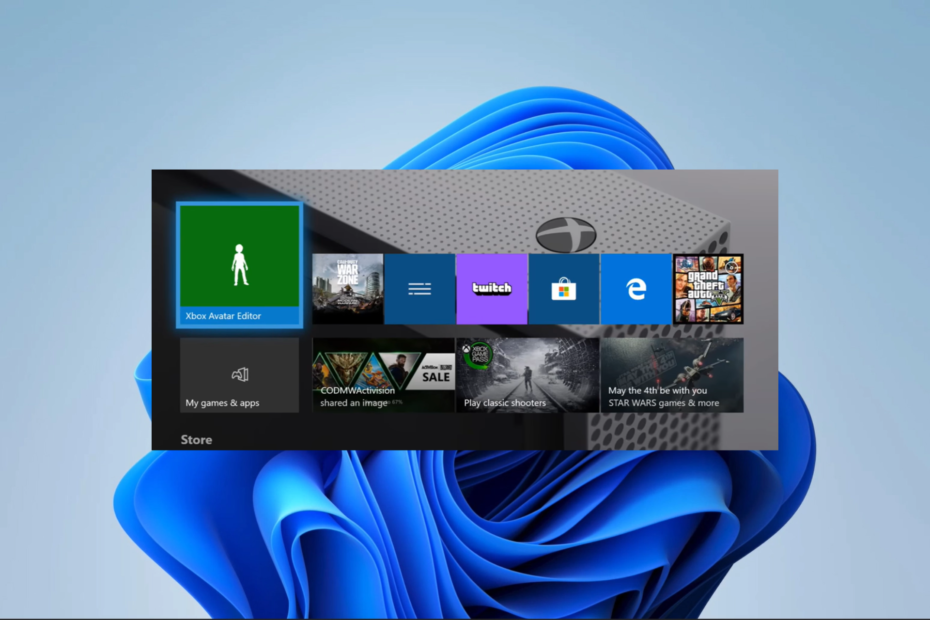
xTELEPÍTÉS A LETÖLTÉSI FÁJLRA KATTINTVA
- Töltse le a Fortect-et és telepítse a számítógépén.
- Indítsa el az eszköz beolvasási folyamatát hogy keressen olyan sérült fájlokat, amelyek a probléma forrásai.
- Kattintson a jobb gombbal Indítsa el a Javítást így az eszköz elindíthatja a rögzítési algoritmust.
- A Fortect-et letöltötte 0 olvasói ebben a hónapban.
Az Xbox képernyőméretének beállítása nagyon fontos lehet, különösen akkor, ha játék közben egyes részei le vannak vágva, ezért ebben az útmutatóban bemutatjuk, hogyan kell ezt megtenni.
Ne feledje, sokat tanulhat más útmutatóinktól; Például van egy útmutatónk, amely megmutatja, mit kell tennie, ha Az Xbox nem telepíthető.
Miért rossz az Xbox képaránya?
Ennek néhány oka van, többek között:
- Problémák az Xbox megjelenítési beállításaival.
- Rosszul konfigurált Xbox képarány.
- A TV felbontásának rossz beállítása.
- Kompatibilitási problémák az Xbox HDMI-beállításai és a kijelző között.
Megnézheti a legjobbakat HDMI kábel TV-hez és monitorhoz. Most, mivel az Xbox képernyőjének beállítása a legtöbbször megteszi a trükköt, nézzük meg ennek legjobb módjait.
Hogyan állíthatom be az Xbox képernyő méretét?
1. Állítsa be a képernyő méretét az Xbox beállításaiban
- Válaszd ki a Xbox gombot a vezérlőn a menü megjelenítéséhez.
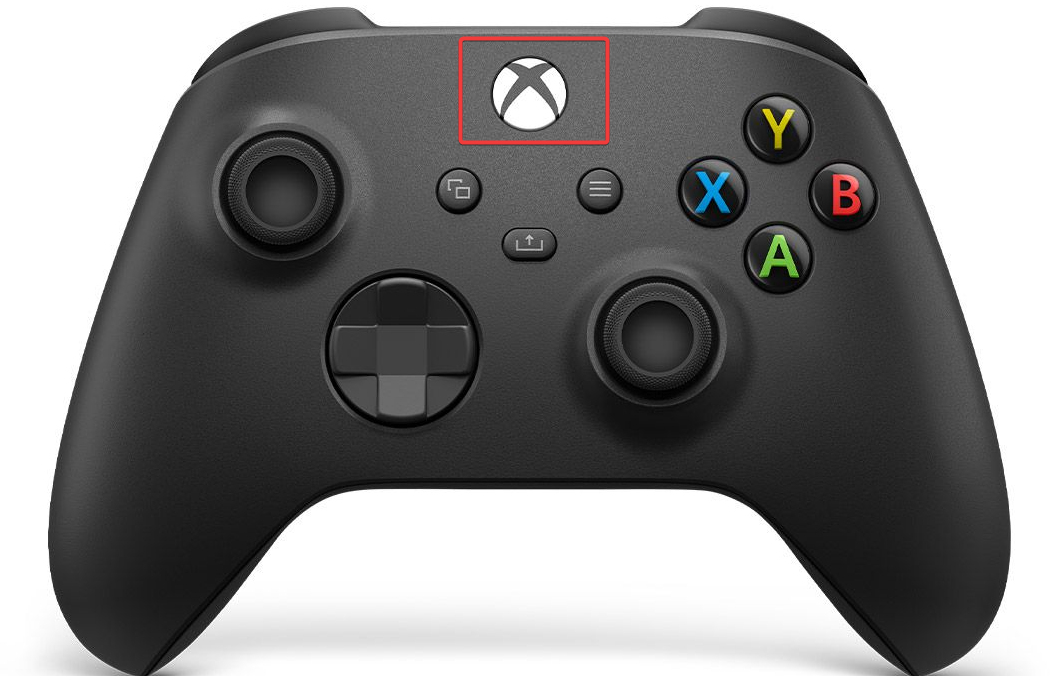
- Görgessen jobbra, és válassza ki Beállítások.
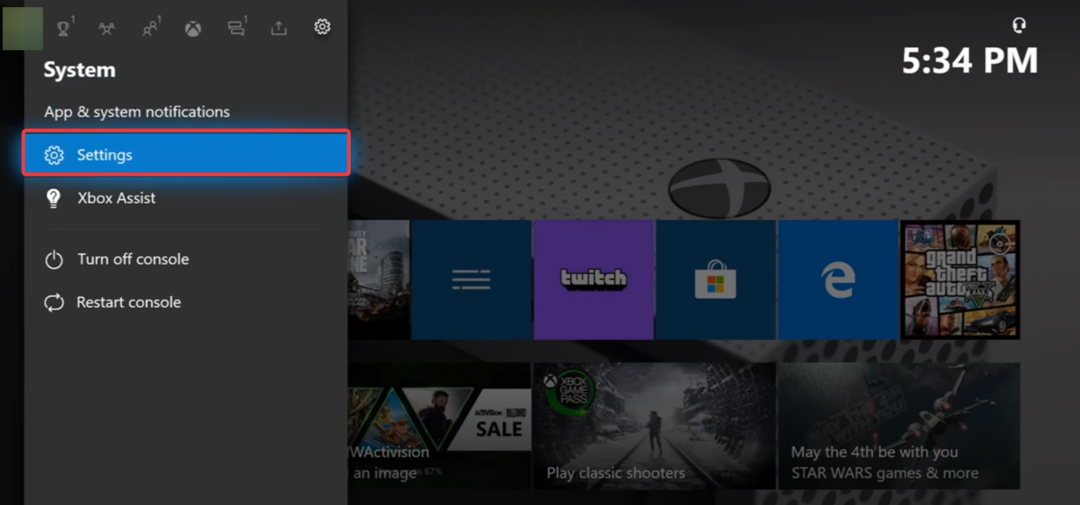
- Kattints a Tábornok fület a bal oldali ablaktáblán, majd a jobb oldalon válassza ki TV és kijelző opció.
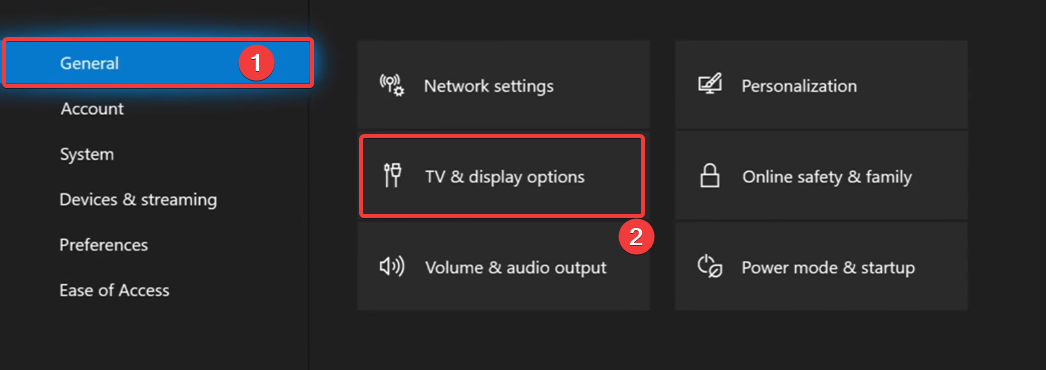
- Válassz egy Felbontás alatt Kijelző, és a képernyő méretének változnia kell. A képernyő további beállításához kattintson a gombra A TV kalibrálása.
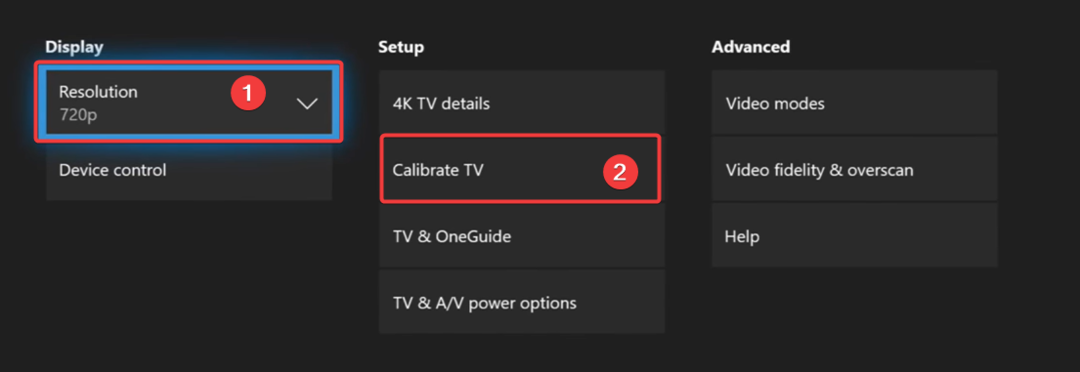
- Kattintson Következő amíg meg nem jelennek a TV-n megjelenő méretek, ezután módosítania kell a TV-n.
2. Állítsa be a képernyő méretét a TV beállításaiban
- Csatlakoztassa a konzolt a TV-hez, és kapcsolja be mindkét eszközt.
- Kattintson a távirányítón Nézet mód (A TV márkájától függően ennek a gombnak más nevei is lehetnek) a képernyőméret-beállítások megjelenítéséhez.
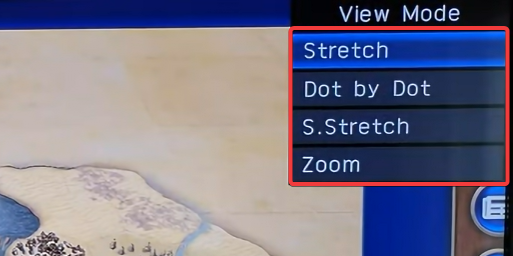
- Kattints a Nézet mód gombot az opciók módosításához. A legtöbb esetben érdemes megállni, amikor pontról pontra ér.
- A Game Pass az NVIDIA GeForce Now-ra érkezik
- Xbox kontra PlayStation minden idők eladásai: Ki nyer és miért?
- Xbox Series S fekete: az ok, amiért a támogatás nem ér véget
- Mi az a Microsoft Xbox Research Console?
Miért nem jelenik meg az Xbox képernyőm a TV-n?
Van néhány oka annak, hogy nem látja az Xbox képernyőjét; a következők a leggyakoribbak:
- A HDMI-kábel nincs megfelelően csatlakoztatva.
- A TV-készülék nem a megfelelő bemenetre van állítva.
- Az Xbox nem a megfelelő felbontásra van állítva
- Lehetséges, hogy a TV meghibásodott.
Írtunk egy részletes útmutatót, amely megmutatja, mit kell tennie, ha Az Xbox One be van kapcsolva, de nem jelenik meg a kijelző.
Ha idáig elolvasta, tudja, hogyan állíthatja be az Xbox képernyőméretét. Bár a megoldások a TV márkájától függően eltérőek lehetnek, mindig ugyanaz, ha a konzolról próbálja meg a beállítást.
Olvasóink szívesen megtudják, hogy ismer-e más módokat a képernyő méretének beállítására. Tehát, kérjük, hagyja meg észrevételeit az alábbi megjegyzés részben.
Továbbra is problémákat tapasztal?
SZPONSORÁLT
Ha a fenti javaslatok nem oldották meg a problémát, akkor számítógépén súlyosabb Windows-problémák léphetnek fel. Javasoljuk, hogy válasszon egy olyan all-in-one megoldást, mint pl Fortect a problémák hatékony megoldásához. A telepítés után egyszerűen kattintson a Megtekintés és javítás gombot, majd nyomja meg Indítsa el a Javítást.

![Az Xbox Insider Hub nem működik [FIXED by EXPERTS]](/f/2a49d4cf8726de7ac3e2e83e914fe28d.jpg?width=300&height=460)
